使用主题和图标自定义您的 Pop!_OS 系统
我们将带您完成在 Pop!_OS 上查找、安装和应用自定义主题和图标的过程。让我们开始您的真正个性化 Pop!_OS 桌面之旅吧!
如果您以前使用过 Linux 系统,您就会知道 Pop!_OS 最好的功能之一就是它能够根据用户的喜好进行定制。主题和图标对于此定制过程至关重要,使我们能够个性化我们的桌面环境并使它们看起来独一无二。
本文将指导您使用主题和图标自定义您的 Pop!_OS 系统,提供分步说明和有用的提示。想让您的系统定制技能更上一层楼吗?了解如何使用 GNOME Tweaks 自定义 Pop!_OS 的外观。
Pop!_OS 主题和图标
主题和图标是自定义任何操作系统或软件外观的重要方面。简而言之,这些是改变系统外观和感觉的图形元素,使其更具视觉吸引力和个性化。
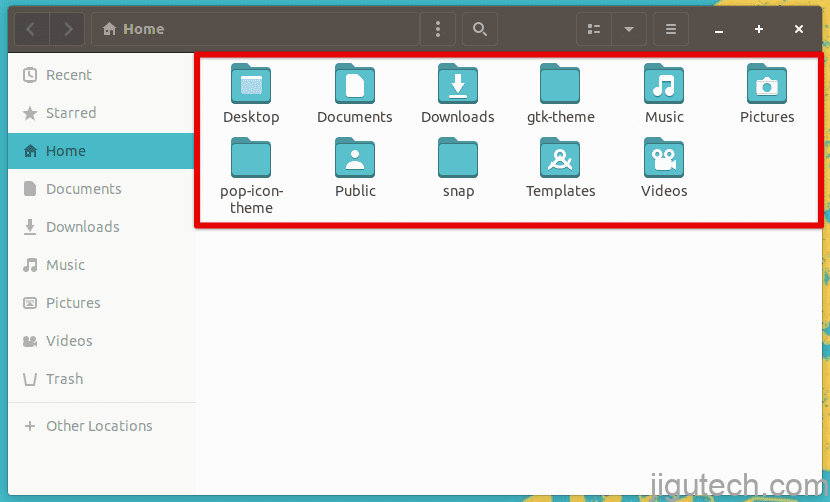
Pop!_OS 主题和图标
Pop!_OS 支持各种 GTK 和图标主题,用户可以轻松地在它们之间切换以更改系统的外观。GTK 和图标主题可以从各种来源下载并通过 GNOME Tweaks 工具或命令行界面安装在 Pop!_OS 中。
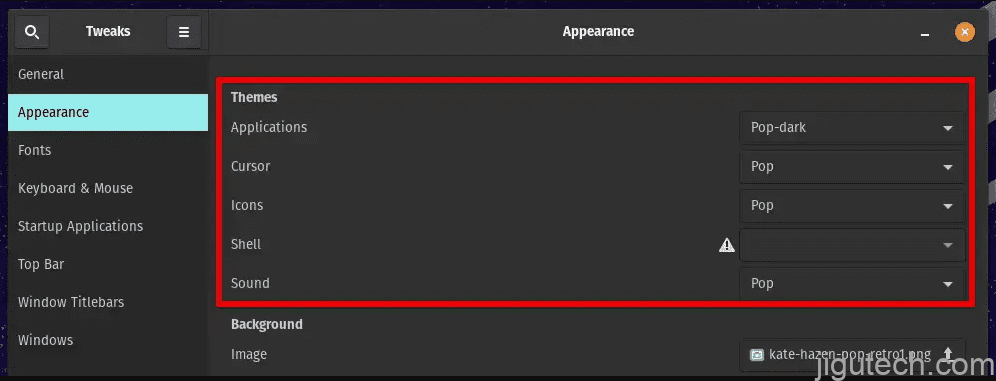
通过 GNOME Tweaks 安装 GTK 主题
它们在 Pop!_OS 中的作用至关重要,因为它们决定了桌面的整体外观和感觉。它们允许用户根据自己的喜好自定义系统的外观,使其更具个性化和视觉吸引力。GTK 和图标主题可以修改或从头开始创建,允许个人完全自定义他们的环境,并使它们成为他们想要的独一无二的。
安装和使用 Pop!_OS 主题和图标
本节将提供有关在 Pop!_OS 中安装和使用主题和图标的详细说明。我们还将讨论不同的安装方法以及安装后如何在不同主题之间切换。
安装主题和图标:有两种方法可以在 Pop!_OS 中安装主题和图标:使用终端或 GNOME Tweaks 工具。让我们一一介绍这两种方法。
使用终端:要安装主题和图标,请按“Ctrl + Alt + T”或在“应用程序”菜单中搜索“终端”来打开终端窗口。您也可以通过单击扩展坞或系统托盘中的图标来打开终端。
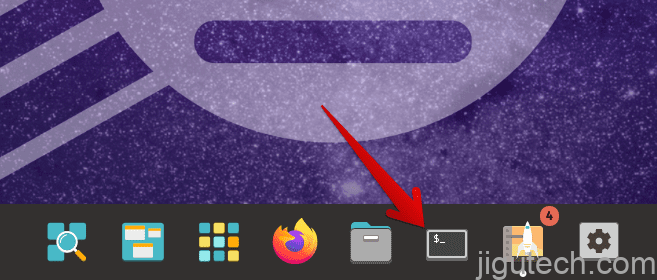
打开 Pop!_OS 终端
打开终端后,运行以下命令来安装必要的软件包:
sudo apt install gnome-tweaks gnome-shell-extensions
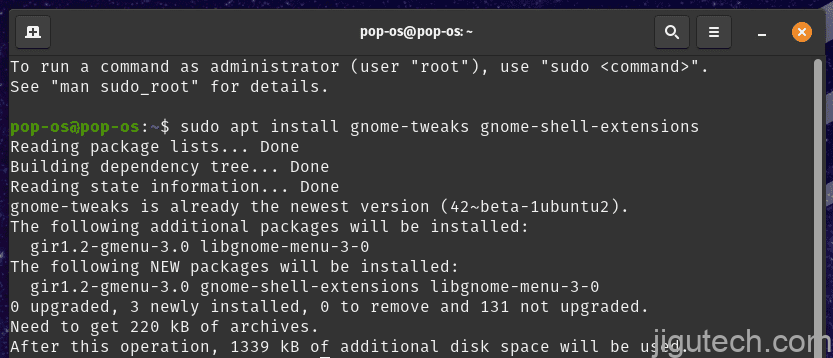
安装 GNOME shell 扩展
接下来,从 Gnome Look 或 DeviantArt 等可靠来源下载您要安装的主题或图标包。将下载的包保存在 ~/.themes 或 ~/.icons 文件夹中。
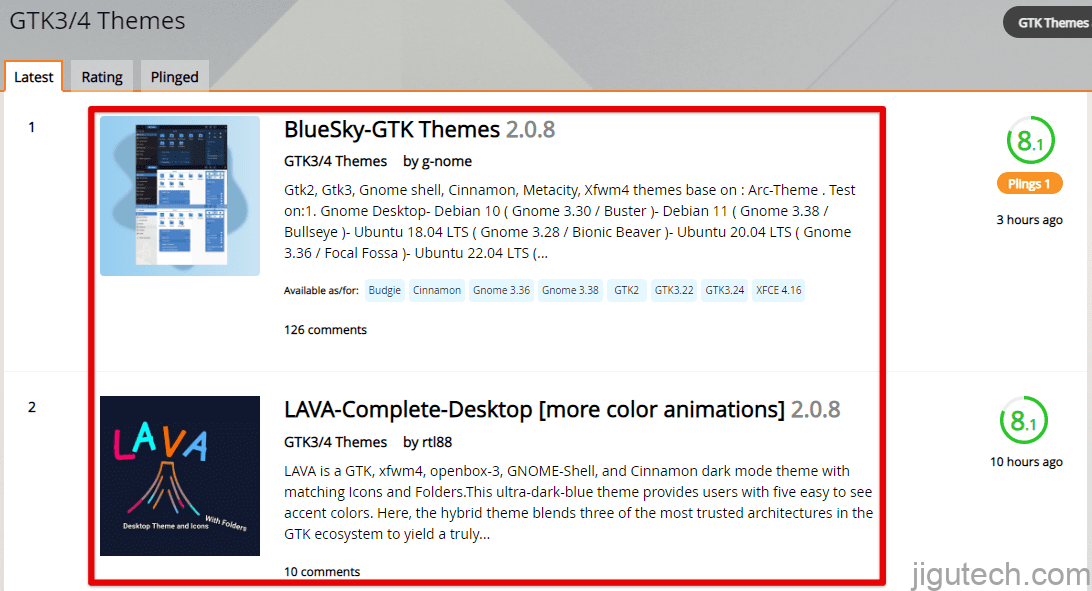
从 Gnome Look 下载主题
将下载的包解压缩到您保存它的同一文件夹中。您可以通过右键单击下载的文件并选择“在此处提取”来执行此操作。通过在应用程序菜单中搜索或在终端中键入 gnome-tweaks 来打开 GNOME Tweaks 工具。
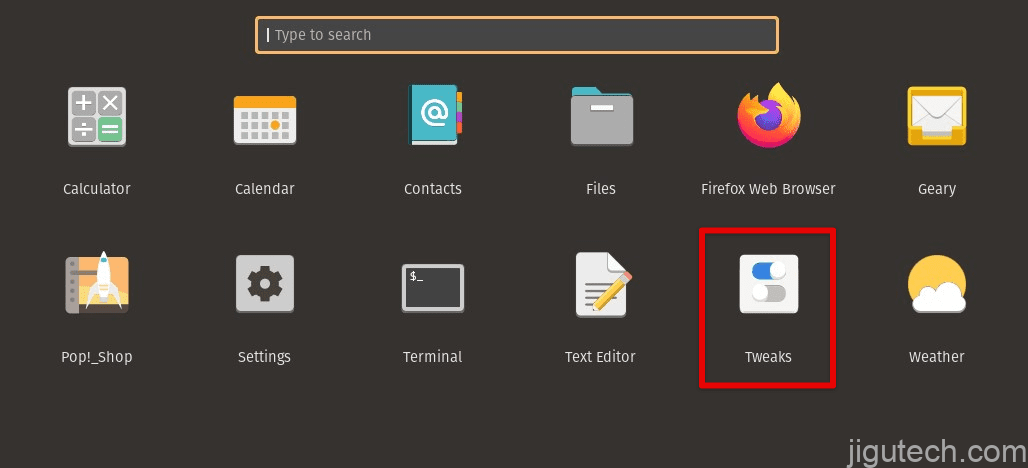
打开 GNOME 调整工具
在“外观”选项卡中,单击“应用程序”、“图标”或“外壳”选项,然后从下拉菜单中选择要使用的主题或图标包。这些包将出现在您在上一步中下载它们的位置。
使用 GNOME Tweaks 工具:要使用 GNOME Tweaks 工具安装主题和图标,请通过在应用程序菜单中搜索或在终端中键入 gnome-tweaks 来打开该工具。在“外观”选项卡中,单击“应用程序”、“图标”或“外壳”选项。
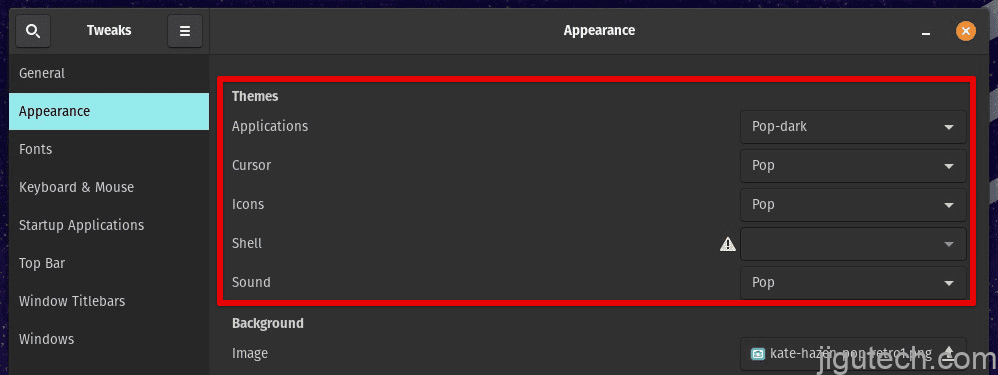
使用 GNOME 调整工具
单击“+”按钮浏览并选择要安装的主题或图标包。选择软件包后,单击“安装”以完成该过程。
应用主题和图标:通过在应用程序菜单中搜索或在终端中键入 gnome-tweaks 来打开 GNOME Tweaks 工具。在“外观”选项卡中,从下拉菜单中选择要使用的主题或图标包。
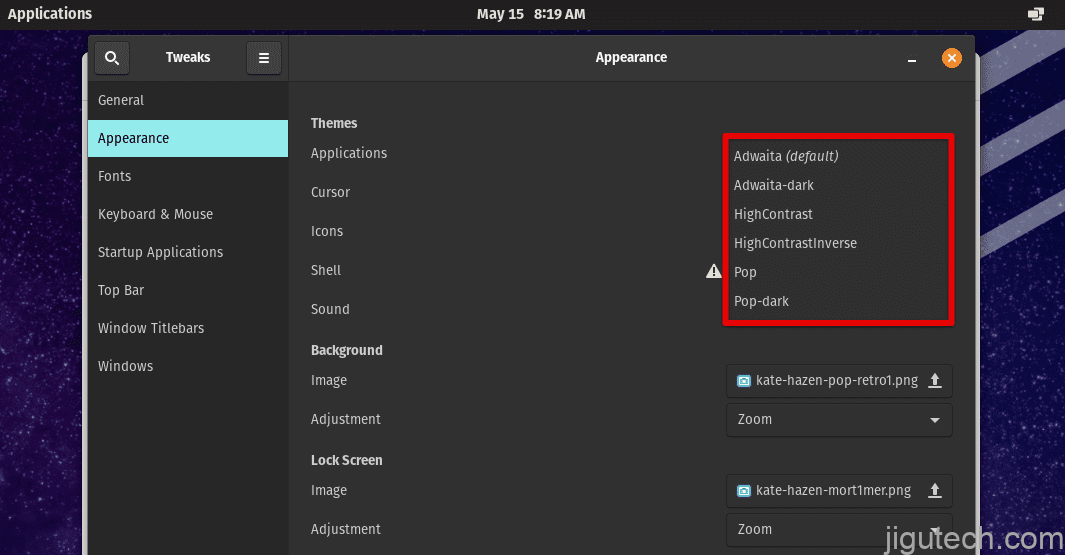
应用主题和图标
所选主题或图标包将立即应用。您可以通过调整 GNOME Tweaks 中的其他设置来进一步自定义它。
查找和下载主题和图标
查找和下载主题和图标并不像您想象的那么简单。有很多不同的选项可供选择。此外,您必须评估这些主题的特定来源是否可靠。
本部分将提供有关查找和下载 Pop!_OS 主题和图标的提示和资源。我们将讨论流行的存储库,例如 GNOME Look,并解释如何从这些来源搜索和下载主题和图标集。
GNOME Look: GNOME Look 是一个著名的 GNOME 桌面环境主题和图标存储库,它也是 Pop!_OS 的基础。GNOME Look 提供了大量的 GTK 主题、图标集和其他自定义选项。要浏览主题和图标,请访问 https://www.gnome-look.org/ 并从顶部菜单中选择“GTK”或“图标”类别。
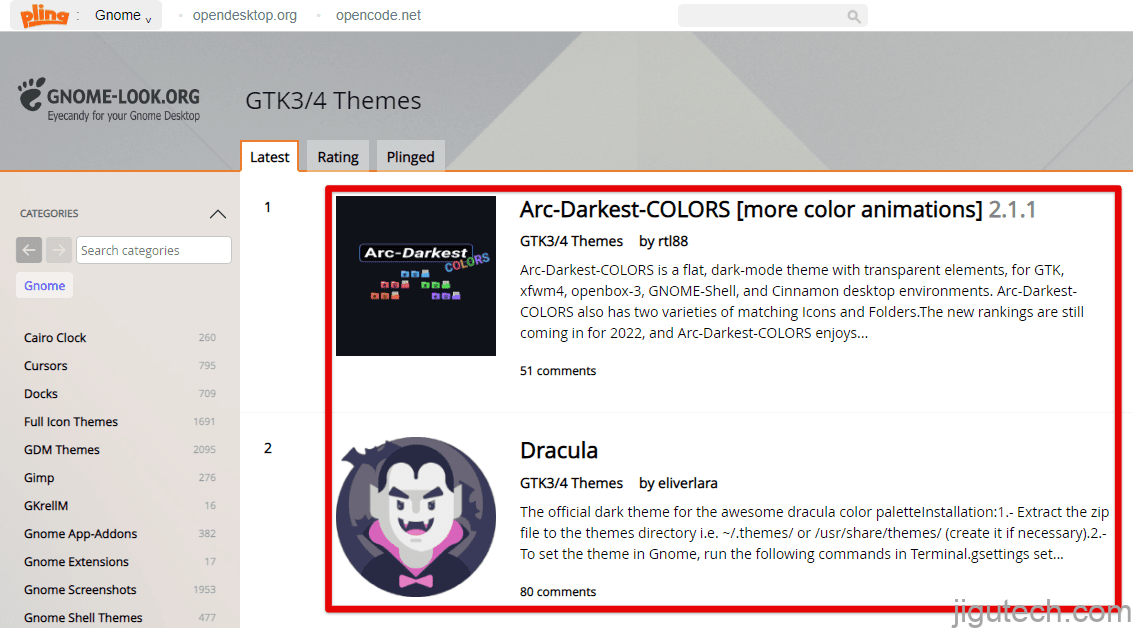
侏儒外观
您可以使用屏幕右侧的下拉菜单按最流行、最新和评价最高的方式对主题和图标进行排序。单击要下载的主题或图标以转到其下载页面。
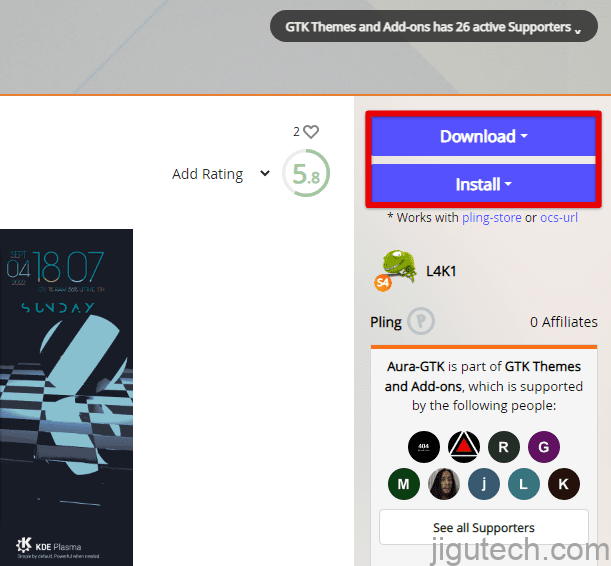
GTK主题下载页面
单击下载页面上的“文件”选项卡以查看可用选项。选择与您的系统兼容的版本,然后单击下载链接开始下载。下载完成后,按照屏幕上的说明完成安装。
其他存储库:除了 GNOME Look,还有几个存储库提供 Pop!_OS 的主题和图标。以下是一些最受欢迎的:
DeviantArt: DeviantArt 是一个广为人知的艺术家和设计师在线社区。通过在 DeviantArt 上搜索“Pop!_OS 主题”或“Pop!_OS 图标”,您可以找到大量 Pop!_OS 主题。
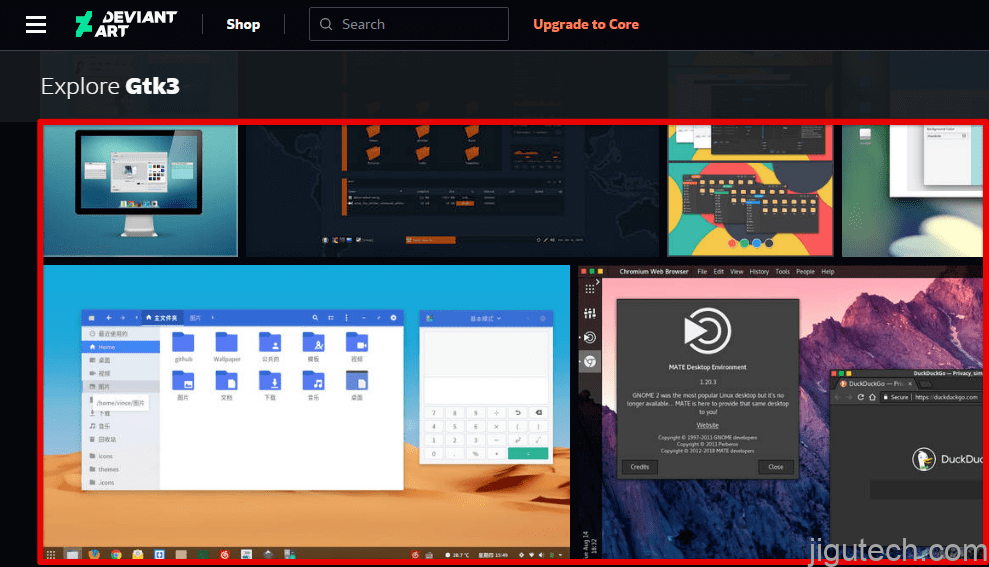
越轨艺术
GitHub: GitHub 是一个托管大量 Pop!_OS 项目的代码共享平台。有几个主题和图标集,其源代码可以直接通过 GitHub 找到。

GitHub
Pling: Pling 是另一个为各种 Linux 发行版(包括 Pop!_OS)提供主题和图标的存储库。在 Pling 上,您可以从大量托管目录中浏览和下载主题。
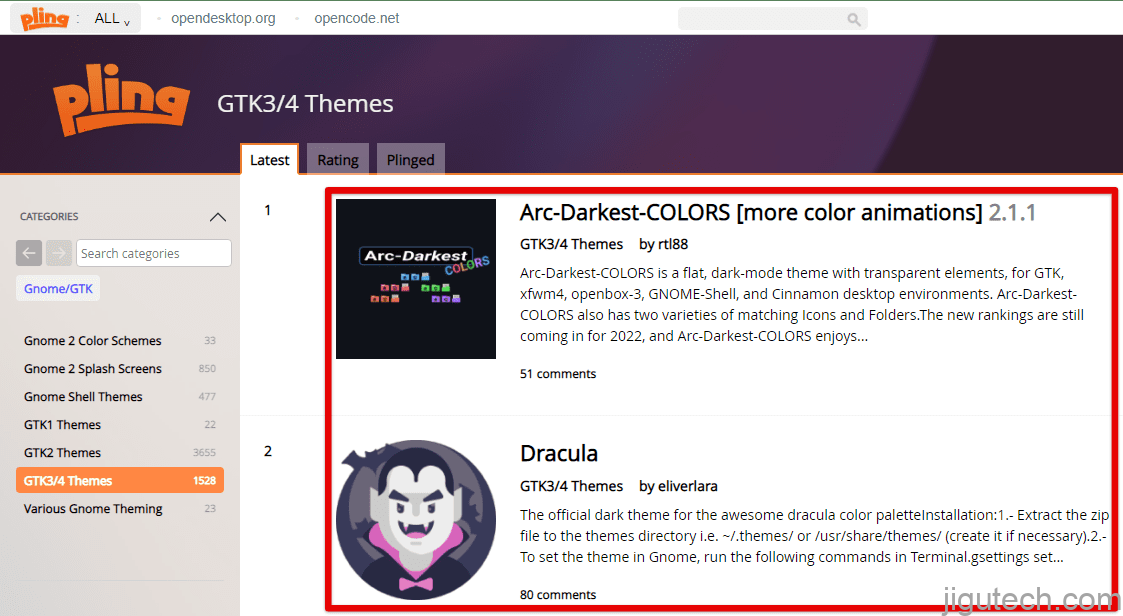
拼接
查找主题和图标的提示:以下是查找 Pop!_OS 主题和图标的一些提示:
查看 Pop!_OS subreddit: Pop!_OS subreddit 是查找这些资源的绝佳资源。您可以搜索与主题和图标相关的帖子,或者创建一个新帖子来寻求建议。
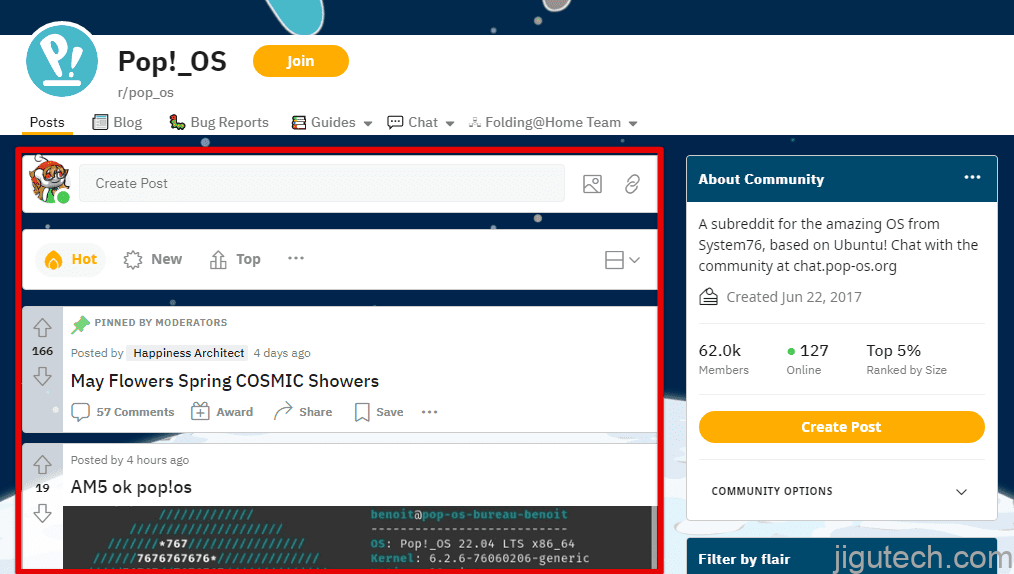
Pop!_OS subreddit
关注 Pop!_OS 自定义博客:一些博客和网站致力于 Pop!_OS 自定义。这些可以通过官方论坛或在 Google 上搜索找到。关注这些博客以获取最新 Pop!_OS 主题和随时开发的图标集的更新。
自定义您的桌面环境
现在您已经了解了如何查找、下载和安装图标和主题,让我们看看如何在这些基础知识之外自定义您的桌面环境。在本节中,我们将提供有关如何更改墙纸、添加小部件和扩展程序以及调整桌面布局的说明。
更改墙纸:墙纸是图标和窗口后面的背景图像。更换墙纸可以让您的桌面焕然一新。右键单击桌面,然后从上下文菜单中选择“更改背景”。在“背景”选项卡上,您可以选择预装的墙纸或通过单击“添加图片”按钮从计算机中选择图像。
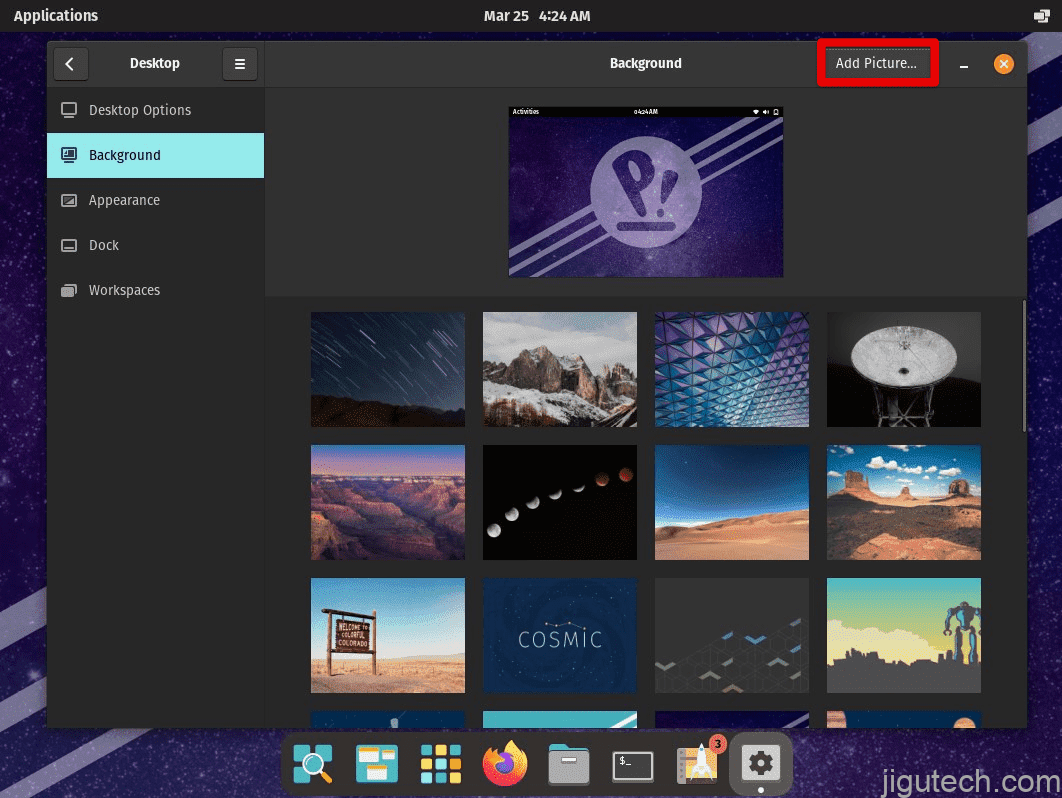
更换墙纸
您还可以使用屏幕右侧的选项调整墙纸的位置、缩放比例和纵横比。选择墙纸后,单击“设置墙纸”以应用。
添加小部件和扩展:小部件和扩展是可以向您的桌面环境添加功能的小型应用程序。在 Web 浏览器中打开 GNOME 扩展网站。搜索您要添加的小部件或扩展程序,然后单击“下载”按钮。
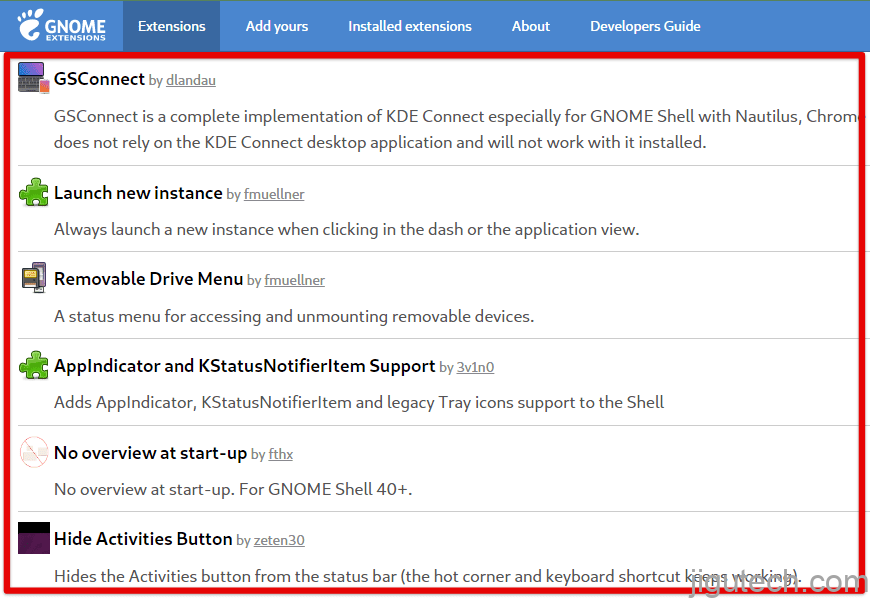
添加小部件和扩展
如果您还没有安装 GNOME Shell 集成浏览器扩展,请先按照提示完成此安装。完成后,您可以通过单击其下载页面上的切换开关来安装小部件或扩展程序。
之后,您可以通过单击 GNOME 扩展网站上的“设置”按钮来访问其设置。
调整桌面布局:调整桌面布局可帮助您以最适合您的方式组织图标和窗口。右键单击桌面,然后从上下文菜单中选择“显示设置”。

在 Pop!_OS 中打开显示设置
在“布局”选项卡上,选择是拥有单个桌面还是多个桌面。您还可以调整扩展坞的大小和位置,扩展坞是出现在屏幕左侧或底部的面板。
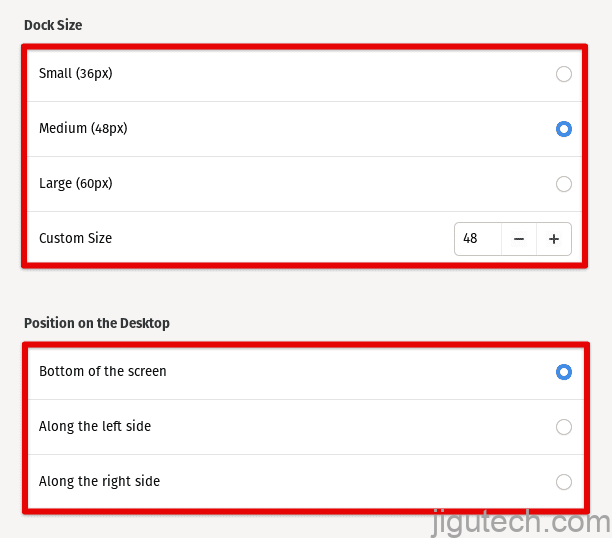
调整码头大小和位置
您还可以启用或禁用“活动概览”功能,即所有打开的窗口和工作区的全屏视图。完成所需的更改后,单击“应用”以保存它们并完成该过程。
创建您的主题和图标
创建您自己的主题和图标是个性化和打造您自己的系统的好方法。本节将讨论为 Pop!_OS 创建您自己的主题。我们将提供所需工具和软件的说明和资源,以及修改现有主题的示例。
工具和软件:要为 Pop!_OS 创建您自己的主题和图标,您需要以下工具和软件:
- 用于编辑配置文件的文本编辑器,例如 Atom 或 Sublime Text。
- 图像编辑器,如 GIMP 或 Inkscape,用于创建和编辑图标和其他图形元素。
- GTK 主题引擎允许您为 GNOME 桌面环境创建自定义主题。
- 很好地理解 CSS,它用于设置 GTK 主题中界面元素的样式。
修改现有主题和图标:创建自己的主题和图标的一种方法是更改现有主题和图标。如果您是设计新手,这可能是一个很好的起点。通过在“活动概览”中搜索来打开 GNOME Tweaks 工具。
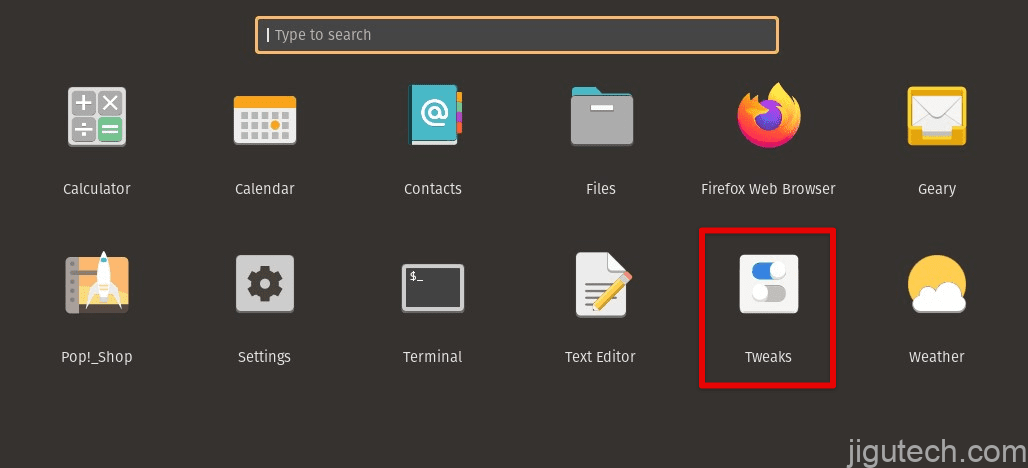
在 Pop!_OS 中打开 GNOME Tweaks
转到“外观”选项卡。单击要修改的主题或图标旁边的齿轮图标,然后选择“自定义”。使用提供的选项对该集合或资源进行更改。完成所需的更改后,单击“另存为”以使用新名称保存修改后的主题。
创建您的主题和图标:如果您想从头开始创建自己的主题和图标,这里有一些资源可以帮助您入门:
GNOME 开发人员中心提供了有关为其桌面环境创建主题和图标的大量文档。同样,GNOME Look 网站有一个专用于 GTK 和图标主题的部分,您可以在其中找到现有主题和图标的示例,并从中获得设计灵感。
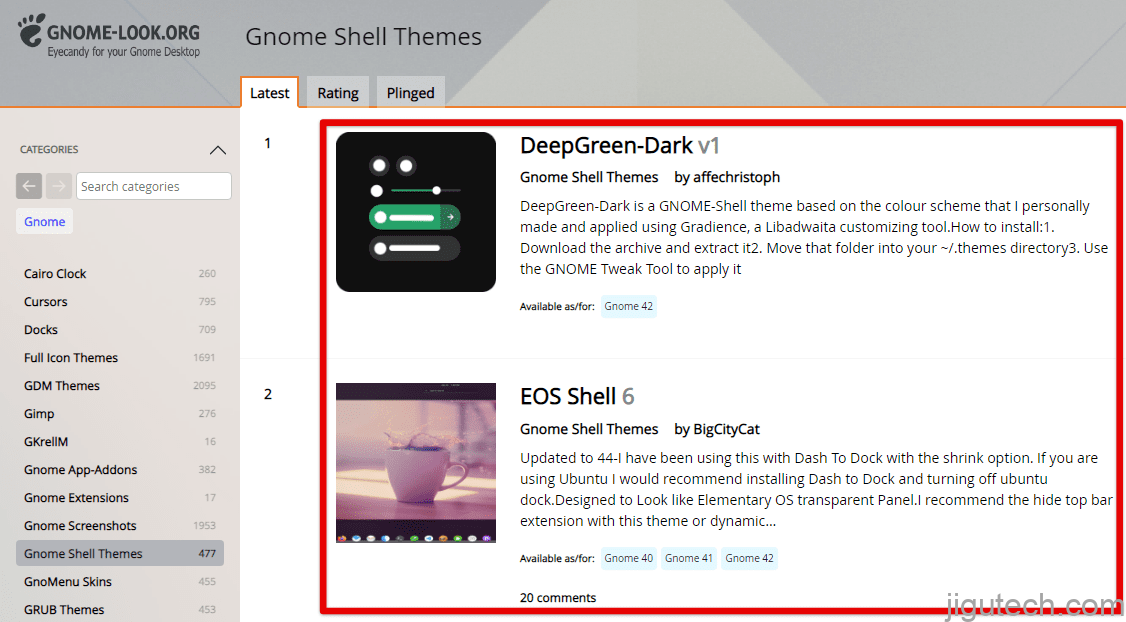
现有主题和图标的示例
Pop!_OS GitHub 存储库包含发行版附带的默认主题的源代码,您可以将其用作设置新集的参考。此外,GIMP 网站将通过其友好的用户界面提供大量有关创建和编辑图标及其他图形元素的教程。
解决主题问题
使用主题和图标自定义您的 Pop!_OS 系统是个性化您的体验的好方法。但是,有时事情不会按计划进行,您在应用或使用这些主题时可能会遇到问题。本节将讨论常见的主题问题并提供解决这些问题的故障排除步骤。
图标未出现:应用图标时的一个常见问题是它们未按预期显示。这里有一些可能的解决方案。
确保图标主题安装正确。您可以通过打开 GNOME Tweaks 工具并在“外观”选项卡下查看来检查这一点。如果未列出图标主题,则可能无法正确安装。在这种情况下,您将不得不从头开始重新安装它。
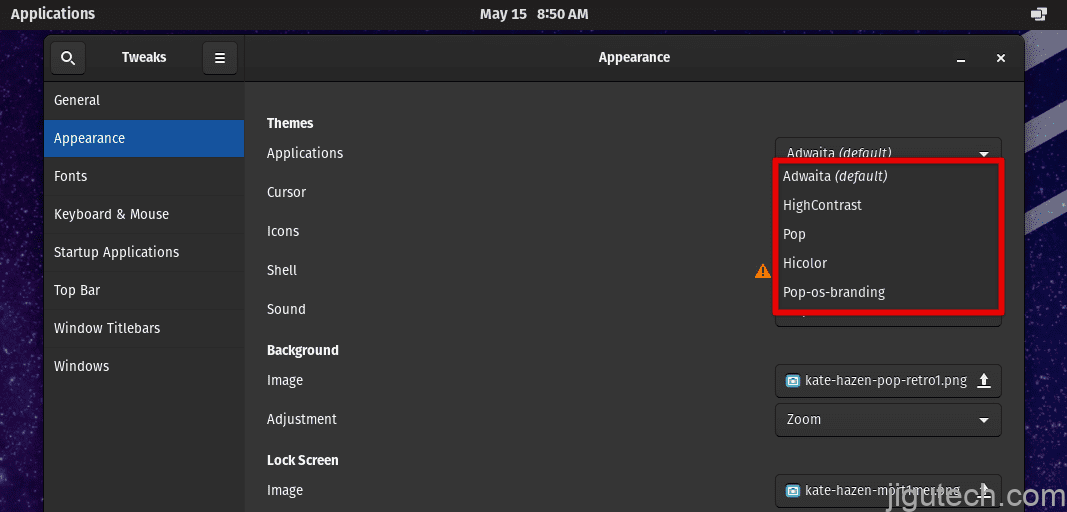
检查图标主题列表
如果图标主题已正确安装,但图标仍未出现,请尝试重置图标缓存。您可以通过打开终端并运行以下命令来执行此操作:
sudo gtk-update-icon-cache -f /usr/share/icons/*
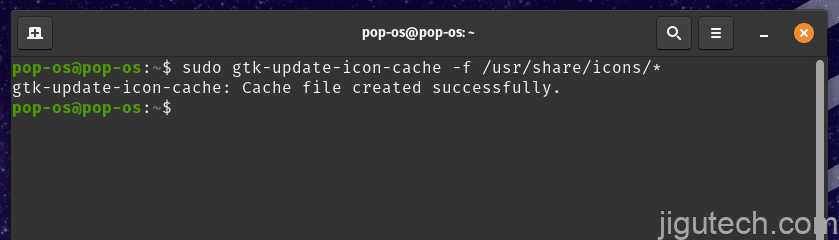
重置图标缓存
主题未正确应用:另一个可能的问题是主题未正确应用或缺少某些主题元素。以下是一些可能的解决方案:
确保主题安装正确。通过打开 GNOME Tweaks 工具并在“外观”选项卡下查看来检查这一点。如果主题未列出,则可能未正确安装。在这种情况下,您将不得不从头开始重新安装它。
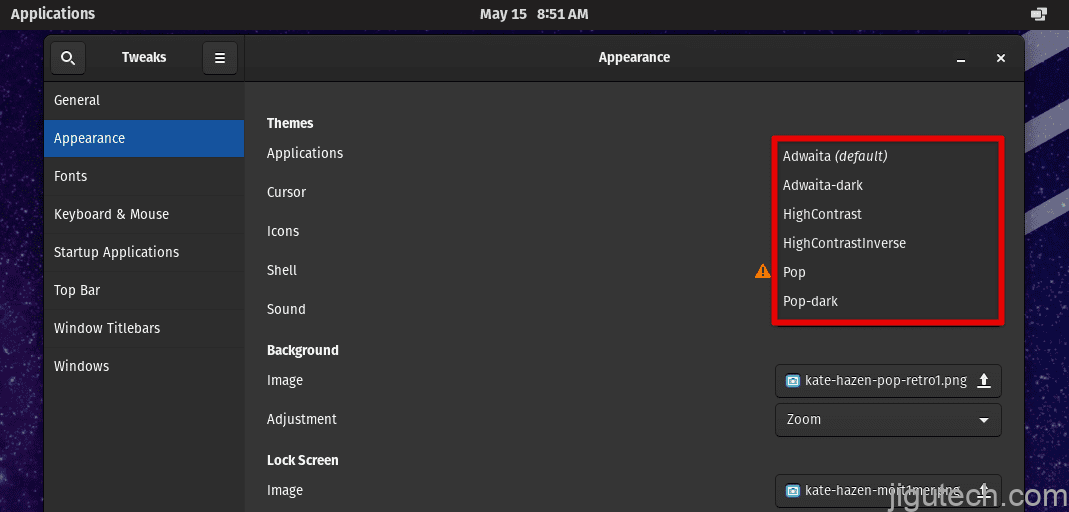
检查应用程序主题列表
如果主题已正确安装但仍未应用,请尝试重置 GNOME shell 主题。打开终端并运行以下命令:
gsettings reset org.gnome.shell.extensions.user-theme name
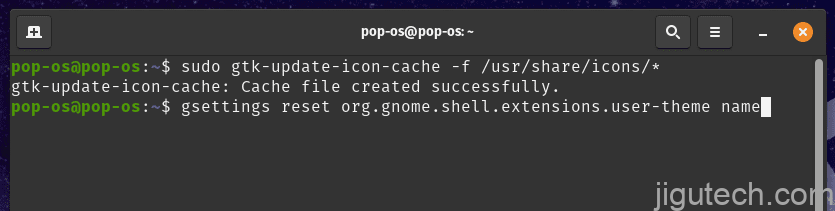
重置 GNOME shell 主题
如果问题仍然存在,请禁用任何可能与主题冲突的扩展。打开 GNOME Tweaks 工具并导航到“扩展”选项卡。您也可以从系统设置中禁用扩展。单独使用 Linux 发行版有时会让人不知所措。在这些情况下,您最好充分利用在线论坛和平台。这是我们关于探索 Pop!_OS 社区和支持资源的综合文章。
其他问题:除了上述问题外,使用主题和图标自定义Pop!_OS 系统时可能会出现其他问题。如果系统变得无响应或崩溃,请尝试重新启动系统并再次应用相同的主题。
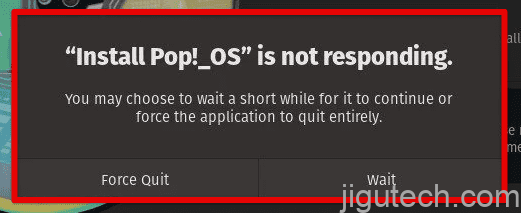
Pop!_OS 崩溃或无响应
如果您在安装或应用主题时遇到任何错误或警告,请仔细阅读错误消息并尝试解决所提到的所有问题。如果您使用自己创建的自定义主题或图标集,请尝试使用 GTK 主题引擎或其他验证工具验证主题。这将确保您的设计格式正确。
Pop!_OS 的最佳主题和图标集
自定义 Pop!_OS 系统的外观可能是一种有趣且有益的体验,但是有这么多可用的选项,让人不知从何开始。在本节中,我们将提供与 Pop!_OS 一起使用的最佳主题和图标集的建议,以及如何使用它们创建独特桌面环境的示例。
Adwaita GTK: Adwaita GTK 主题和 Adwaita 图标主题是 Pop!_OS 附带的默认主题。这些提供了干净、现代的外观和感觉,非常适合您系统的整体设计。如果您喜欢更简约的外观,这些主题可能是完美的选择。
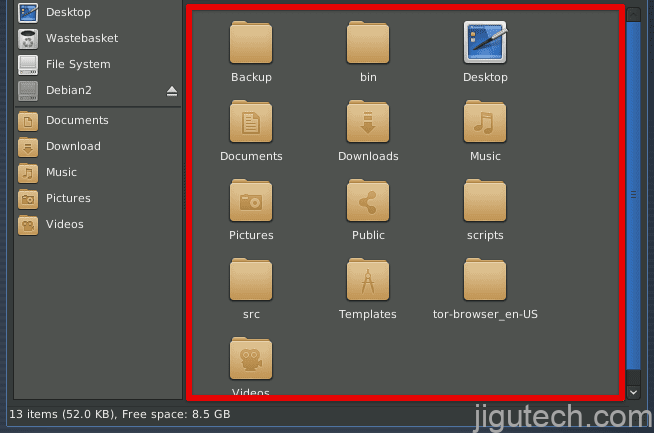
Adwaita GTK
Arc 和 Papirus: Arc GTK 主题和 Papirus 图标很有名。Arc GTK 提供时尚、现代的外观,其灵感来自 Google 的 Material Design 设计,而 Papirus Icons 则提供色彩缤纷、充满活力的套装,非常适合 Arc 的整体设计。
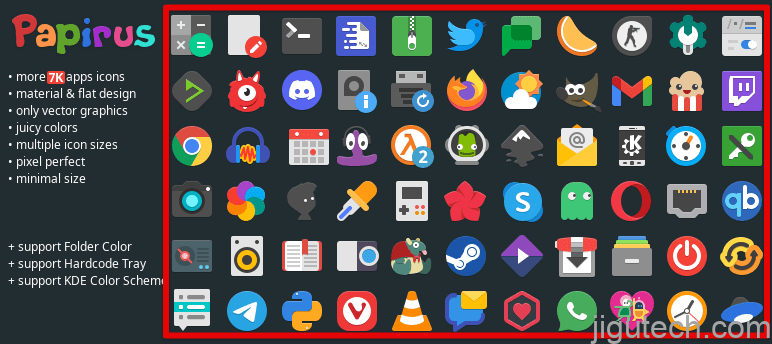
弧和帕皮鲁斯
Numix: Numix GTK 主题和 Numix 圆形图标具有独特而时尚的外观,将使您的 Pop!_OS 桌面脱颖而出。Numix GTK 提供受现代智能手机设计启发的扁平、简约外观,而 Numix Circle Icons 作为色彩丰富的附加组件,与整个设计完美契合。
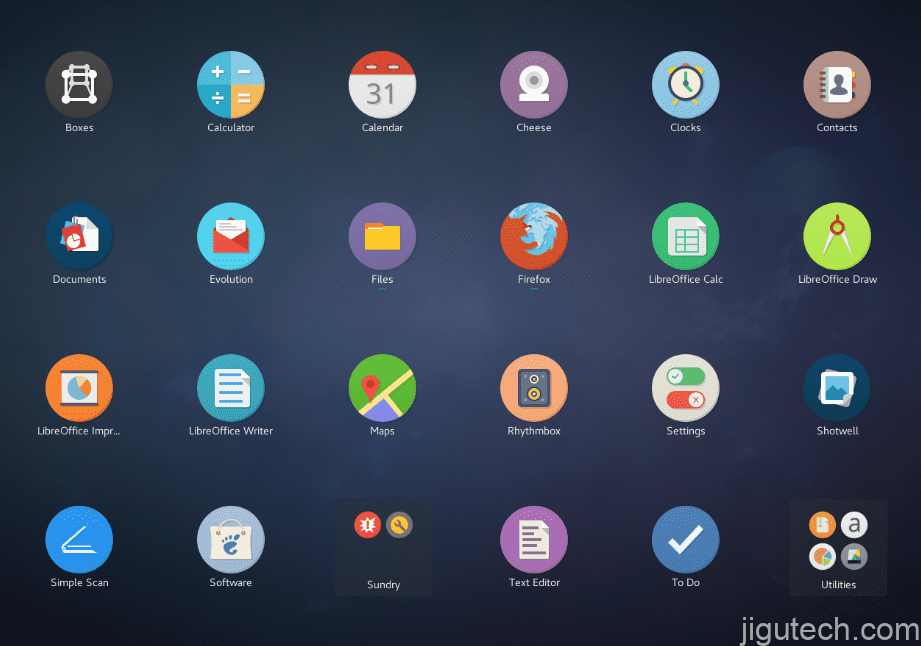
数位
Vertex: Vertex 提供了专业和精致的外观,非常适合那些想要更复杂的桌面环境的人。它提供了类似于现代 Web 应用程序的平面外观,同时它的图标也非常闪亮。
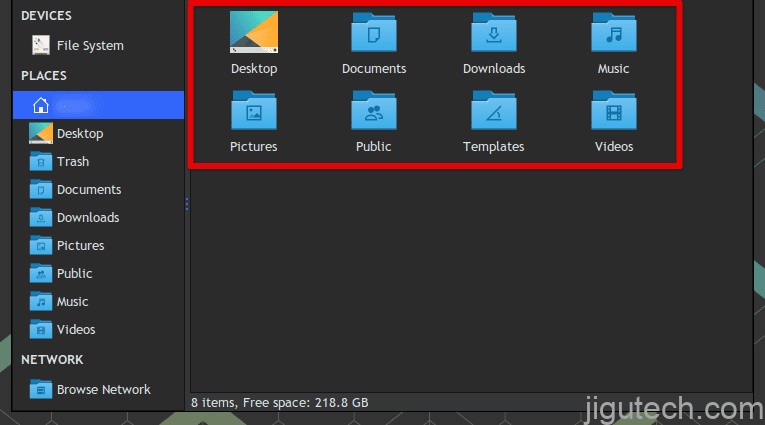
顶点
结论
使用主题和图标自定义您的 Pop!_OS 系统是个性化桌面环境并打造您自己的桌面环境的好方法。有多种选择可供选择,您可以打造反映您的个性和风格的外观。从换壁纸到安装新主题,过程都比较简单,几步就能搞定。
在本文中,我们涵盖了您需要了解的有关使用主题和图标进行自定义的所有信息。我们讨论了不同类型的集合和资源、在哪里可以找到它们以及如何将它们安装到您的系统中。您还必须阅读一些与 Pop!_OS 一起使用的最佳主题和图标集,但选项实际上是无穷无尽的。关键是要玩得开心并进行实验,直到找到自己喜欢的人。您想为开发和编程设置您的操作系统吗?这是我们在 Pop!_OS 中构建完美开发工作区的详细指南。


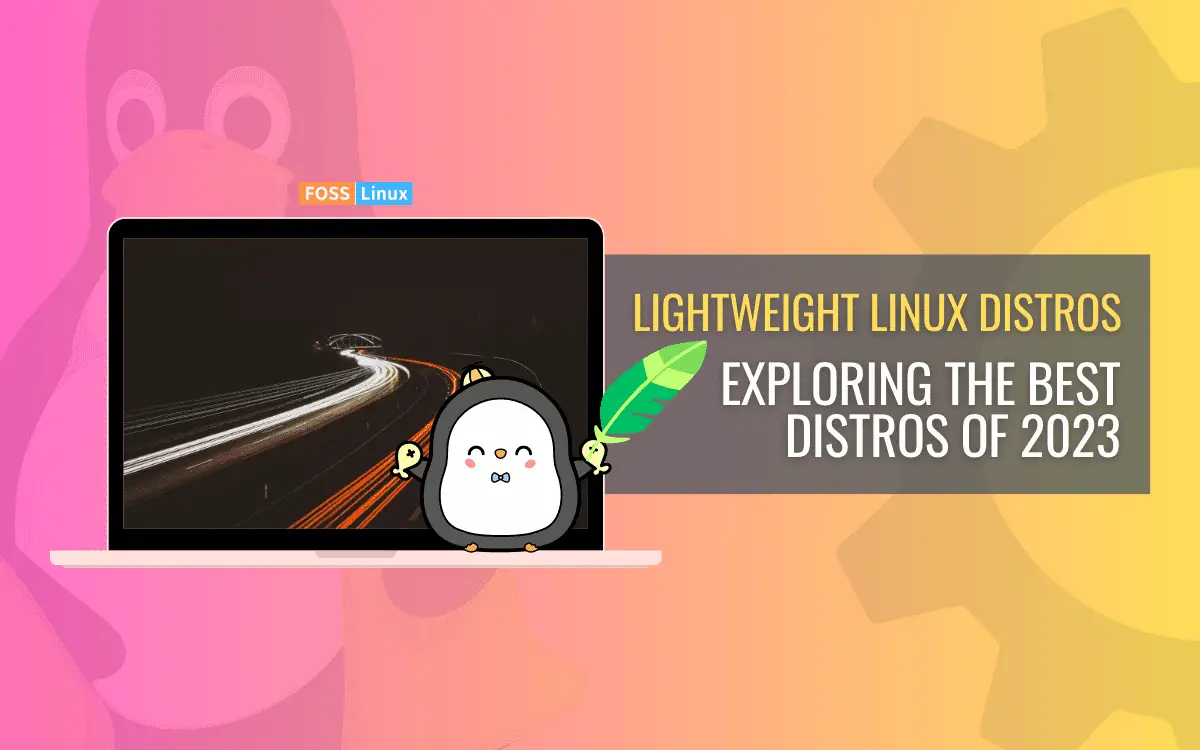
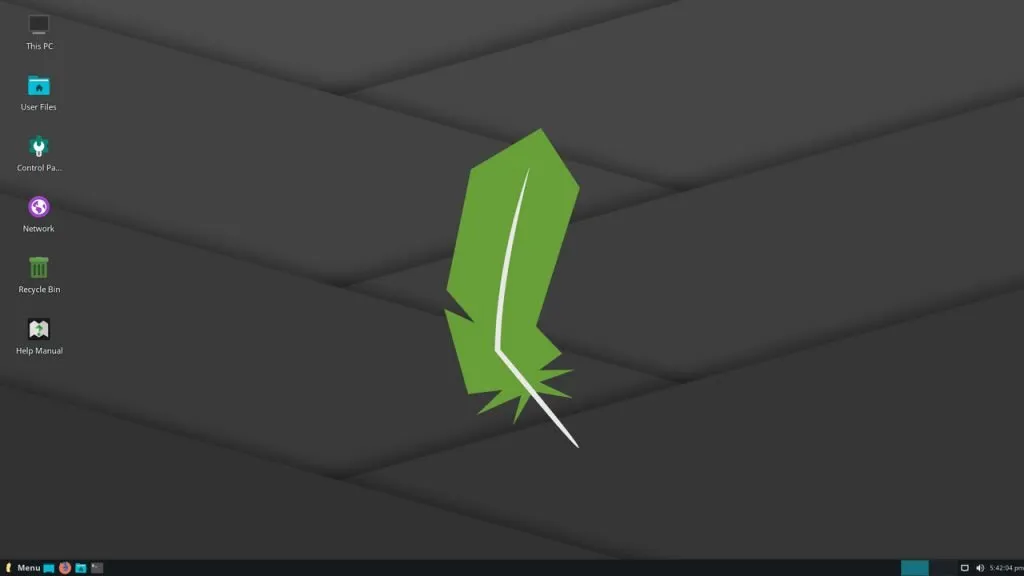
![如何在 Ubuntu 中安装最新的主线 Linux 内核版本 [GUI 和终端方法] install-mainline-kernel-in-ubuntu](https://jigutech.com/wp-content/uploads/2023/05/install-mainline-kernel-in-ubuntu.webp)
![从命令行查找Linux中的文件和目录[示例]缩略图 从命令行查找Linux中的文件和目录[示例]](https://jigutech.com/wp-content/uploads/2023/03/default_jigu_background-768x432.jpg?v=1683736301)



